Con el paso de los años, el portal que se podría considerar como de referencia en el sector streaming de vídeo, YouTube de Google, no ha parado de mejorar. Todo ello gracias a las funciones que el gigante de las búsquedas añade cada cierto tiempo para mejorar nuestra experiencia de uso.
Esta es una plataforma que utilizamos casi de manera constante tanto en nuestro equipo de sobremesa como en los dispositivos móviles. Al utilizar YouTube en el navegador de nuestro PC, también podemos instalar algunas útiles extensiones que añaden herramientas y características que no encontramos de forma nativa. Sin embargo hay que tener en consideración que en ocasiones nos encontramos con algunas características ya integradas que ni siquiera conocemos.
En estas mismas líneas nos queremos centrar en una función en la que quizá muchos no os habéis fijado nunca. Hablamos de la reproducción automática de contenidos que por defecto nos encontramos activada y que en ocasiones se convierte en una molestia. Por ejemplo esta es una herramienta que nos será de mucha utilidad si tenemos configurada una lista de reproducción, así los vídeos se reproducen uno tras otro sin que nosotros tengamos que hacer nada.
Pero en el supuesto de que tan solo necesitemos reproducir un contenido en concreto, no queremos que salte el siguiente vídeo por sí solo. Básicamente esto quiere decir que con la función de reproducción automática activada, cuando termina un contenido que estamos viendo en YouTube, reproduce automáticamente el siguiente. Pero si preferimos reproducir el siguiente manualmente cuando consideremos oportuno, veamos cómo desactivar esa reproducción automática en la plataforma.
No permitas que YouTube pase al siguiente vídeo
Seguro que desde hace mucho tiempo estamos acostumbrados a los controles que de forma predeterminada nos encontramos en este reproductor de Google. Pues bien, si utilizamos el mismo desde nuestro navegador web favorito, tenemos la característica que buscamos en este caso a la vista en todo momento. Así, no tenemos más que localizar el selector que se sitúa a la izquierda del botón de los subtítulos, que es precisamente el que activa y desactiva la reproducción automática de vídeos.
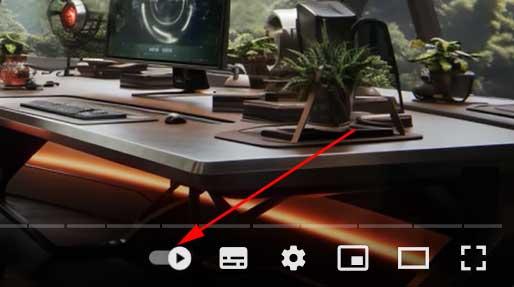
Evidentemente este es un cambio que podemos volver a realizar en cualquier momento con tan solo pulsar de nuevo en el selector que os mencionamos. Todo dependerá del tipo de uso que necesitemos hacer de YouTube en ese instante. Cabe mencionar que a partir de ese momento el botón del selector cambiará y tendrá forma de Pausa representado por dos barras verticales.
Esto es algo que igualmente podemos llevar a cabo en la aplicación móvil que tenemos instalada en nuestro teléfono basado en Android. Para ello no tenemos más que ponerla en funcionamiento y a continuación pulsamos sobre el icono de nuestro perfil que se sitúa en la esquina inferior derecha.
A continuación, en la esquina superior derecha nos encontramos con un nuevo icono que aparece con forma de rueda dentada. Este nos da acceso a la ventana de configuración de la aplicación móvil de YouTube. Aquí ya nos encontramos directamente con una opción que reza Reproducción automática y que nos permite activar o desactivar esta característica en la app.
Cabe mencionar que su funcionamiento es exactamente el mismo que somos comentado antes para la versión de escritorio del reproductor streaming.

